Vaihtavatko iPhonet automaattisesti aikavyöhykkeitä? Löydät vastauksen täältä
on paljon ihmisiä, jotka ovat oikean ajan iPhonensa varassa. Useimmat niistä käyttävät iPhonen asetuksia, jotta aikavyöhyke asetetaan automaattisesti. Niin, aina kun olet matkoilla tai kun kesäaika lähestyy, haluat laitteen päivittää päivämäärän ja kellonajan automaattisesti.
vaihtavatko iPhonet automaattisesti aikavyöhykettä?
moni lukijamme lähetti meille kyselyn -”vaihtavatko iPhonet automaattisesti aikavyöhykkeitä?”Nämä epäilyt syntyvät, kun käyttäjät matkustavat paikkaan, jossa aikavyöhyke vaihtelee.
iPhone voi vaihtaa aikavyöhykkeitä automaattisesti maantieteellisen sijaintisi mukaan. Aikavyöhyke päivittyy automaattisesti paikalliseen aikaan vain, jos ”Aseta automaattisesti” on päällä laitteen Asetukset-sovelluksessa. Automaattinen aikavyöhykkeen tarkkuus paranee, kun iPhonen paikannuspalvelut kytketään päälle.
Määritä iPhonen aikavyöhykkeet automaattisesti vaihtuvat
Jos näet laitteellasi väärän päivämäärän ja ajan tai aikavyöhykkeen, sinun täytyy säätää laitteen asetuksia.
Jos haluat laitteesi sopeutuvan aikavyöhykkeen muutoksiin automaattisesti, voit käyttää päiväystä & iPhonen Aika-asetukset.
Vaihe 1: Siirry asetuksiin ja sitten yleiseen.
Vaihe 2: Valitse päivämäärä & Aikavaihtoehto.
Vaihe 3: Vedä liukusäädintä lähelle ”Aseta automaattisesti” automaattista aikavyöhykkeen muutosta varten.

miten iPhonen aikaa voi vaihtaa manuaalisesti
Automaattinen päivämäärä-ja kellonaika-asetus päivittää iPhonen aikavyöhykkeen, kun siirryt uuteen paikkaan, jossa on eri aikavyöhyke.
kuitenkin, jos näet väärän ajan tai jos laite ei pysty säätämään aikavyöhykettä automaattisesti, Voit myös säätää iPhonen aikaa automaattisesti. Seuraa ohjeita alla ja säädä iPhonen aikaa manuaalisesti.
Vaihe 1: Siirry asetuksiin -> yleistä.
Vaihe 2: Tap Date & Time. Sammuta ”Aseta automaattisesti” vaihtoehto.
Vaihe 3: Nyt voit manuaalisesti muuttaa aikavyöhykettä sekä iPhonen päivämäärän ja kellonajan.
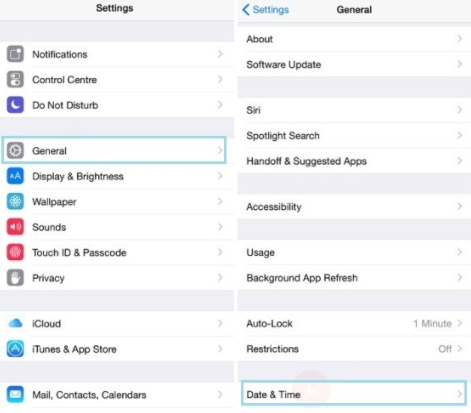
miten korjata ongelmat iPhonen aikavyöhykkeillä
Jos iPhone näyttää väärän aikavyöhykkeen tai jos se muuttuu jatkuvasti itsestään muuttamatta maantieteellistä sijaintiaan, tämä ongelma on korjattava kolmannen osapuolen iOS-korjaustyökalulla. Sinun täytyy myös tarkistaa joitakin asetuksia laitteen niin, että se näyttää oikean aikavyöhykkeen.
1. Paras tapa korjata tämä ongelma ilman tietojen menetystä
Jos olet huolissasi, että iPhonen tiedot menetetään korjaamisen jälkeen tämä ongelma, sitten vain käyttää iMyFone Fixppo. Se on älykäs iOS vahvistamisesta työkalu, joka auttaa korjata useimmat iOS kysymyksiä tarvitsematta teknistä tietämystä. Se tukee kaikkia iPhone-ja iPad-malleja, jotka toimivat kaikissa iOS-versioissa.
kokeillaan normaalitilaa korjata ongelmat ilman tietojen menetystä iPhonen aikavyöhykkeillä.
Vaihe 1.Liitä iPhone tietokoneeseen ja avaa iMyFone Fixppo ohjelmisto sitä. Nyt, klikkaa normaalitilassa ja valitse Seuraava. Jos laite on käynnissä iOS 12, sinun täytyy avata se ennen Fixppo tunnistaa sen. Jos iPhonea ei tunnisteta, laita se DFU/palautustilassa.

Vaihe 2.Näytöllä näkyy erilaisia laiteohjelmistoversioita. Valitse sopivin versio ja valitse Lataa.

Vaihe 3.Seuraava, on aika aloittaa vahvistamisesta iOS kysymys. Napsauta Käynnistä-painiketta ja työkalu aloittaa vahvistusprosessin. Aikana vahvistamisesta prosessi, älä käytä laitetta tai irrota se tietokoneesta, tai se saa muurattu. Kun prosessi on valmis, käynnistä laite uudelleen.

kun valitset Fixppon korjaamaan iOS-ongelman, et menetä mitään iPhonen tietoja. Et myöskään tarvitse mitään teknistä tietämystä vahvistamisesta tahansa iOS kysymys. Erikoistuneena työkaluna monet ammattimaiset sivustot ovat luottaneet siihen.


2. Sammuta Lentokonetila
sinun pitäisi käyttää lentokonetilaa, kun olet lentokoneessa, mutta kun olet laskeutunut, varmista, että poistat Lentokonetilan käytöstä.
Mene asetuksiin ja sammuta Lentokonetila, jos se on päällä.

3. Sammuta Sijaintipalvelut
tätä asetusta käytetään erityisesti aikavyöhykkeen asettamiseen.
Vaihe 1: Siirry asetuksiin ja napauta sitten Yksityisyys.
Vaihe 2: Valitse Sijaintipalvelut ja napauta sitten Järjestelmäpalvelut.
Vaihe 3: Varmista, että ”aikavyöhykkeen asettaminen” on pois päältä.
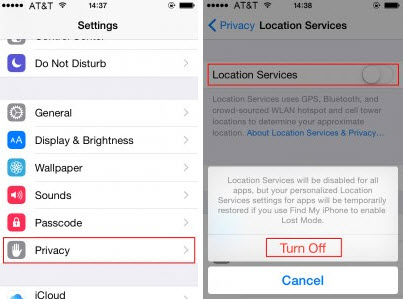
4. Ota aikavyöhykkeen ohitus käyttöön
kun käyttäjät etsivät vastauksia ”muuttavatko iPhonet aikaa automaattisesti”, he huomasivat, että aikavyöhyke-kysymys on kalenterisovelluksessa. Kun aikavyöhykkeen ohitus on päällä, kalenterisovelluksen tapahtumat näkyvät valitun aikavyöhykkeen perusteella.
Vaihe 1: avoimet Asetukset -> Kalenteri -> aikavyöhykkeen ohitus.
Vaihe 2: Ota aikavyöhykkeen ohitus käyttöön.
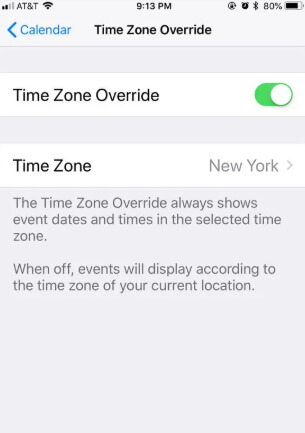
5. Tee laitteellesi Virta
Tämä on jotain, joka ei ole hallinnassasi, mutta sinun täytyy varmistaa, että iPhone ei ole koskaan pois päältä. Sinun täytyy pitää se ladattuna niin, että se on kytketty päälle. Vaikka kytkisit laitteen jostain syystä pois päältä, varmista, että asetat aikavyöhykkeen oikein, kun kytket sen päälle.
6. Vaihda ajanottajaa
turvallisemmalle puolelle, käytä toista ajanottajaa, jos et halua myöhästyä mistään kokouksesta tai tapaamisesta. Voit käyttää käsikelloa, jossa on oikea aikavyöhyke, tai kelloa hotellihuoneessasi. Toinen vaihtoehto on käyttää pientä ja kannettavaa herätyskelloa.
johtopäätös
”vaihtaako iPhone automaattisesti aikavyöhykkeitä?”Kyllä on. Kun” Set automaattisesti ” on päällä laitteessa, iOS säätää aikavyöhykkeen paikalliseen aikaan. Tämä on vika ja voidaan korjata käyttämällä kolmannen osapuolen ammatillinen iOS työkalu.